Steam har en innebygd skjermbildefunksjon, som bruker F12-tasten som standard for å ta et bilde av spillet du spiller. Det er imidlertid litt komplisert å få tilgang til siden Steam deler dem opp etter spill og skjuler dem bak en haug med mapper.
Hvor er mine Steam-skjermbilder?
Vi bruker Windows som eksempel her. Linux og macOS fungerer omtrent på samme måte, men har forskjellige mappenavn.
Steam lagrer skjermbildene sine i følgende mappe på din Windows-PC:
C:Program Files (x86)Steamuserdata{Your Steam ID}760remote{The Game's ID}screenshots
På Linux er det på:
~/.local/share/Steam/userdata/{Your Steam ID}/760/remote/{The Game's ID}/screenshots
Og på Mac er det på:
Users/{username}/Library/Application Support/Steam/userdata/{Your Steam ID}/760/remote/{The Game's ID}/screenshots
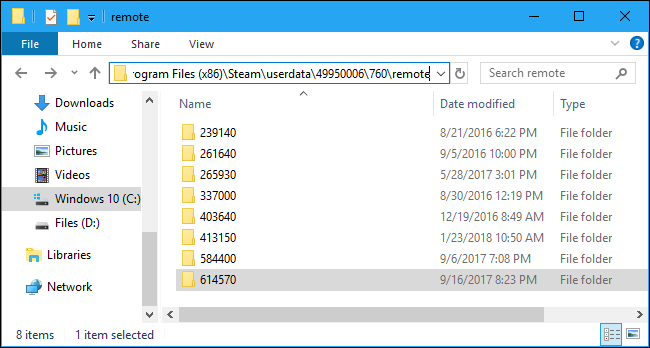
Problemet er at det er delt opp etter spill, og du er sannsynligvis ikke sikker på hvilket spill «252490» er.
Det er mye enklere å få tilgang til et spills skjermbilder ved å høyreklikke spillet i biblioteket ditt og klikke på «Vis skjermbilder» i rullegardinmenyen.
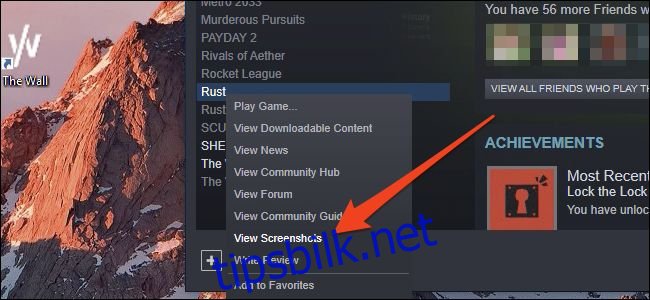
Dette åpner en dialogboks der du kan se alle skjermbildene dine, og klikk «Vis på disk» nederst for å åpne mappen med alle skjermbildene.
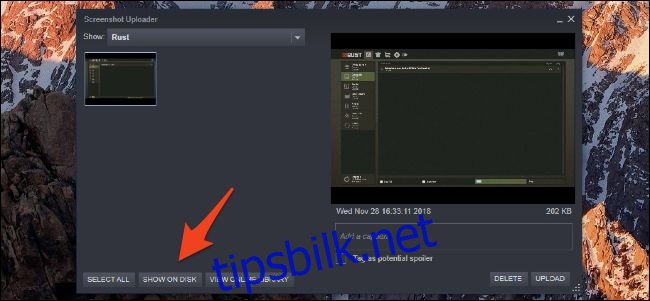
«Last opp»-funksjonen i denne dialogboksen legger bare skjermbildet til Steam-profilen din (eller eventuelt Facebook). Den laster den ikke opp til en vertsside som Imgur; du må gjøre det manuelt.
Når du har de faktiske filene, kan du sikkerhetskopiere dem slik du vil, enten det er bare å legge dem i en annen mappe eller laste opp til en skytjeneste som Dropbox. Hvis du vil sikkerhetskopiere skjermbilder av hvert spill, må du enten gjøre det manuelt eller sikkerhetskopiere hele 760remote-mappen som inneholder alle mappene for hvert spill. Det ser ikke ut til å være en måte å vise dem alle i én mappe samtidig.

